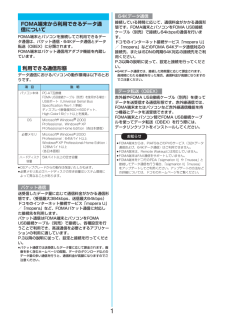Q&A
取扱説明書・マニュアル (文書検索対応分のみ)
"赤外線"1 件の検索結果
"赤外線"10 - 20 件目を表示
全般
質問者が納得使い方しだいだと思います。湿気が多いところで使ったり、雨にぬれてしまったりでも、中の基盤が腐蝕する可能性はありますので、通常の使い方での利用でしたら、ドコモは修理で対応してくれますので、もう一度持ち込んではいかがでしょうか?ちなみに、ソフトバンクは、メーカーで腐蝕が見つかると、修理不可で戻ってくるって聞きますねソニータイマーも噂ですので、あまり気にしないで良いと思います
5804日前view115
1FOMA端末とパソコンを接続してご利用できるデータ通信は、パケット通信・64Kデータ通信とデータ転送(OBEX)に分類されます。FOMA端末はパケット通信用アダプタ機能を内蔵しています。データ通信におけるパソコンの動作環境は以下のとおりです。fiOSアップグレードからの動作は保証いたしかねます。fi必要メモリおよびハードディスクの空き容量はシステム環境によって異なることがあります。送受信したデータ量に応じて通信料金がかかる通信形態です。(受信最大384kbps、送信最大64kbps)ドコモのインターネット接続サービス「mopera U」/「mopera」など、FOMAパケット通信に対応した接続先を利用します。パケット通信はFOMA端末とパソコンをFOMA USB接続ケーブル(別売)で接続し、各種設定を行うことで利用でき、高速通信を必要とするアプリケーションの利用に適しています。P.3以降の説明に従って、設定と接続を行ってください。fiパケット通信では送受信したデータ量に応じて課金されます。画像を多く含むホームページの閲覧、データのダウンロードなどのデータ量の多い通信を行うと、通信料金が高額になりますのでご注意くだ...
2FOMA端末と他の機器を接続するには、次の2つの方法があります。FOMA USB接続ケーブル(別売)を使って、USBポートを装備したパソコンと接続します。(P.3参照)パケット通信、64Kデータ通信、データ転送のすべての通信形態に利用できます。fiデータ通信を行うには「USBモード設定」を「通信モード」に設定してください。「22その他2USBモード設定 2通信モード」の操作を行います。fiご使用前にP702iD通信設定ファイル(ドライバ)のインストールが必要です。赤外線を使って、FOMA端末と赤外線通信機能が搭載された他のFOMA端末、携帯電話、パソコンなどとデータを送受信します。データ転送を行う場合のみ利用できます。インターネットをご利用の場合は、ご利用になるインターネットサービスプロバイダに対する利用料が必要になります。この利用料は、FOMAサービスの利用料とは別に直接インターネットサービスプロバイダにお支払いいただきます。利用料の詳しい内容については、ご利用のインターネットサービスプロバイダにお問い合わせください。ドコモのインターネット接続サービス「mopera U」/「mopera」をご利用いただけます...
3■用語解説fiAPNAccess Point Nameの略です。パケット通信において、接続先のインターネットサービスプロバイダや企業内LANを識別します。例えばmopera Uの場合は「mopera.net」のような文字列で表します。ficidContext Identifierの略です。パケット通信をする際に、FOMA端末にあらかじめ登録するAPNの登録番号です。FOMA端末では、1から10までの10件を登録できます。fiAdministrator権限・管理者権限本書では、Windows® XP、Windows® 2000 Professionalのシステムのすべてにアクセスできる権限のことを指しています。通常、Administratorsのグループに所属したユーザーはこの権限を持っています。一方、Administrator権限または管理者権限を持たないユーザーはシステムへのアクセスが限定されているため、通信設定ファイル(ドライバ)のインストールなどができません。パソコンの管理者権限の設定については、各パソコンメーカ、マイクロソフト社にお問い合わせください。fiDNSDomain Name Systemの略です。 ...
かんたん検索/目次/注意事項5かんたん検索※お申し込みが必要な有料サービスです。カメラを使いこなしたいライトを点灯したい................................................ 206 <フォ トライト>撮影するサイズを変えたい.................................... 207 <画像サイズ設定>miniSDメモリーカードに直接保存したい .......... 207 <記録媒体設定>シャッター音を変えたい........................................ 208 <シャッター音選択 >撮影した画像を表示したい.................................... 310、323安心して電話を使いたい紛失した時など、離れたところからFOMA端末をロックしたい................................ 179 <おまかせロック>サイドボタンをロックしたい................................ 186 <サイドボタン操作>電話帳の内容を知られたくない...
かんたん検索/目次/注意事項7目次iアプリ293iアプリとは、iアプリダウンロード、iアプリ実行、iアプリ自動起動、iアプリ待受画面、iアプリ起動中の設定、iアプリデータ(miniSD)iチャネル305iチャネルとは、iチャネルを使う、テロップ設定データ表示/編集/管理/音楽再生309データBOXについて、ピクチャビューア、自作アニメ、iモーションプレーヤー、キャラ電、メロディプレーヤー、miniSDメモリーカード、赤外線通信、着うたフル®プレーヤー、SDオーディオ などその他の便利な機能359マルチアクセス、マルチタスク、アラーム、スケジュール、ToDo、プライベートメニュー設定、自局番号表示、音声メモ、動画メモ、通話時間/料金、電卓、フリーメモ、FOMAカード(UIM)操作、設定リセット、端末初期化 などネットワークサービス381サービス問い合わせ、留守番電話、キャッチホン、転送でんわ、迷惑電話ストップ、番号通知お願いサービス、デュアルネットワーク、英語ガイダンス、サービスダイヤル、着信動作選択、遠隔操作設定、マルチナンバー、追加サービス などデータ通信391利用できるデータ通信、データ通信の準備の流れ、...
かんたん検索/目次/注意事項14安全上のご注意航空機内や病院など、使用を禁止された区域では、FOMA端末の電源を切ってください。電子機器や医用電気機器に影響を与える場合があります。また、自動的に電源が入る機能を設定している場合は、設定を解除してから電源を切ってください。医療機関内における使用については各医療機関の指示に従ってください。また、航空機内での使用などの禁止行為をした場合、法令により罰せられることがあります。高精度な制御や微弱な信号を取扱う電子機器の近くでは、FOMA端末の電源を切ってください。電子機器が誤動作するなどの影響を与える場合があります。※ご注意いただきたい電子機器の例補聴器、植込み型心臓ペースメーカおよび植込み型除細動器、その他医用電気機器、火災報知器、自動ドア、その他の自動制御機器など。植込み型心臓ペースメーカおよび植込み型除細動器、その他の医用電気機器をご使用される方は、当該の各医用電気機器メーカもしくは販売業者に電波による影響についてご確認ください。医用電気機器などを装着している場合は、胸ポケットや内ポケットへの装着はおやめください。FOMA端末を医用電気機器などの近くで使用すると、...
ご使用前の確認26各部の名称と機能fiFOMA端末のアンテナは本体に内蔵されています。%着信/充電ランプ・電話の着信時/通話中/メールの受信時に点滅(P.163参照)・充電中に赤色に点灯・カメラ撮影時に点灯(点滅)・miniSDメモリーカードにアクセス中に緑色に点滅&受話口・相手の声をここから聞く'ディスプレイ(表示部)(P.28参照)(メールボタン・メールメニューを表示(P.268参照)・画面左下に表示されている操作を行う(P.32参照)<1秒以上押すと>・iモード問い合わせを行う(P.263参照))メニューボタン・メインメニューを表示(P.34参照)*クリア/iチャネル対応ボタン・操作を1つ前の状態に戻す・入力した文字や電話番号を消す・チャネル一覧画面を表示(P.307参照)+開始ボタン・電話をかける/受ける(P.54、P.69参照)・ハンズフリーで通話する(P.67参照)<1秒以上押すと>・音声で電話帳を呼び出す(P.136参照),テレビ電話ボタン・テレビ電話をかける/受ける(P.89、P.93参照)-送話口・自分の声をここから相手に送る.赤外線ポート・赤外線通信や赤外線リモコンに使用(P.345、P.3...
ご使用前の確認29デ スプレイの見かたfi日付・時刻を設定している場合、待受画面以外では、画面の右上に時計が表示されます。ただし、 01 のアイコンが表示されているときは、時計は表示されません。-miniSDメモリーカードを装着中(P.338参照)装着しているminiSDメモリーカードが使用不可(P.338参照)miniSDメモリーカードを装着し、miniSDモードでFOMA USB接続ケーブル(別売)接続中(P.344参照)(プライベートウィンドウには表示されません).音声電話中テレビ電話中(64K)テレビ電話中(32K)64Kデータ通信中/マルチタスク中(P.361参照)複数の機能が動作中(P.361参照)0赤外線通信中(P.345、P.349参照)1通信モードでFOMA USB接続ケーブル(別売)接続中miniSDモードでFOMA USB接続ケーブル(別売)接続中(P.344参照)USBハンズフリー対応機器で通話・通信中(P.68参照)USBハンズフリー対応機器接続中(P.68参照)miniSDモードでUSBハンズフリー対応機器接続中(P.68参照)2バイブレータ設定中(P.145参照)3着信音量を「消去...
42ご使用前の確認FOMAカ ドを使うFOMA端末で「FOMAカード(青色)」をご使用になる場合、次のような「FOMAカード(緑色) 」との機能差分がありますのでご注意ください。お知らせfiFOMAカード動作制限機能が設定されると、他の人のFOMAカードに差し替えたときは、本機能が設定されたデータやファイルを「画面表示設定」や「着信音選択」などに設定できません。fiFOMAカード動作制限機能が設定されたデータやファイルを「画面表示設定」や「着信音選択」などに設定した場合、FOMAカードを抜いたり、他の人のFOMAカードに差し替えるとお買い上げ時の設定で動作します。お客様のFOMAカードを挿入し直すと、お客様が設定した状態に戻ります。<例:ダウンロードした「メロディ A」を着信音に設定したとき>FOMAカードを抜いたり、他の人のFOMAカードに差し替えたときは、お買い上げ時に設定されていた着信音で鳴ります。お客様のFOMAカードを挿入し直すと、 「メロディ A」の着信音に戻ります。fi赤外線通信機能やデータの送受信(OBEX)機能を使って受信したデータ、FOMA端末で撮影/編集した静止画/動画には、FOMAカード動作...
ご使用前の確認41FOMAカ ドを使うFOMAカードには、PIN1コード、PIN2コードという2つの暗証番号を設定できます。 (P.175参照)FOMA端末には、お客様のデータやファイルを保護するためのセキュリティ機能として、FOMAカード動作制限機能が搭載されています。FOMAカードを挿入した状態で、次のような方法でデータやファイルを取得すると、取得したデータやファイルには自動的にFOMAカード動作制限機能が設定されます。・サイトやインターネットホームページから画像やメロディなどをダウンロードしたとき・ファイルが添付されているiモードメールを受信したときFOMAカード動作制限機能が設定されたデータやファイルは、取得時に挿入していたFOMAカードが挿入されているときのみ、閲覧/再生/起動/編集/メールへの添付/赤外線通信機能によるデータの送信などを実行できます。データやファイルの取得時に挿入していたFOMAカードを挿入していなかったり、別のFOMAカードに差し替えると、これらの操作ができなくなります。fiこのあとの説明では、データやファイルの取得時に挿入していたFOMAカードを「お客様のFOMAカード」 、それ...
- 1